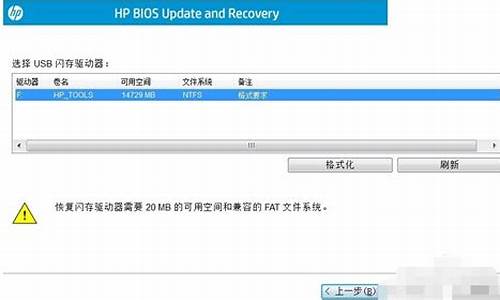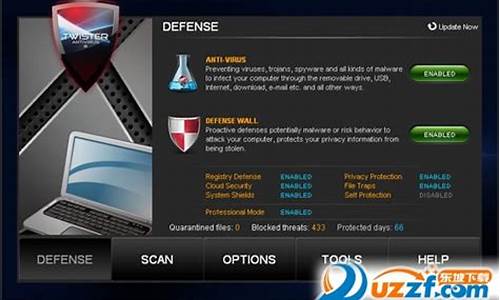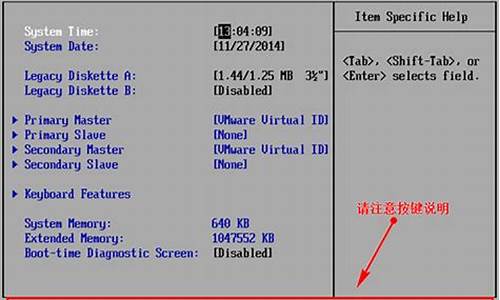您现在的位置是: 首页 > 系统故障 系统故障
winxp共享打印机无法打印怎么办_win7共享xp打印机不打印
tamoadmin 2024-09-07 人已围观
简介1.win7共享xp电脑上的打印机,打印时提示错误文件2.xp连接win7共享打印机无法打印试一下 把电脑的IP地址设置成 固定IP地址这情况没遇到过!试一下:我的电脑属性---高级---第一个设置---数据执行保护----看到 除下列程序之外所有程序和服务器启用 DEP 的框 把里面的勾去掉就可以了 。原因是windows 数据保护了 不给共享打印!!!!win7共享xp电脑上的打印机,打
1.win7共享xp电脑上的打印机,打印时提示错误文件
2.xp连接win7共享打印机无法打印

试一下 把电脑的IP地址设置成 固定IP地址
这情况没遇到过!
试一下:我的电脑属性---高级---第一个设置---数据执行保护----看到 除下列程序之外所有程序和服务器启用 DEP 的框 把里面的勾去掉就可以了 。
原因是windows 数据保护了 不给共享打印!!!!
win7共享xp电脑上的打印机,打印时提示错误文件
win7网络共享xp打印机能测试打印但无法打印其他文件原因为设置问题。
解决方法:
1、确保打印机支持XP和WIN7系统;
2、所有客户机设在同一网段内,如都在192.168.1.*网段内(设路由器IP是192.168.1.1的话);
方法:客户机设置静态IP,具体参见:://jingyan.baidu/article/b907e627e12ceb46e7891c88.html;
3、所有客户机设在同一工作组内,如都在WORKGROUP,方法参见:://jingyan.baidu/article/4d58d54133c9bd9dd4e9c0b7.html;
4、WIN7取消默认的密码共享保护,方法:
1)点击桌面上的网络;
2)点击网络和共享中心;
3)点击更改高级共享设置;
4)右面鼠标拉到最下面,点关闭密码保护共享。
5、打印机暂时连接在WIN7上,在网上搜索下载安装适合于WIN7的打印机驱动;
6、安装完成后,再将打印机连接到原XP的机子上;
7、WIN7:点开始——运行,输入\\对方计算机IP(XP电脑上的IP),选择打印机,鼠标右键选择连接。
xp连接win7共享打印机无法打印
win7共享xp电脑上的打印机,打印时提示错误文件,原因如下:
1、打印机驱动版本错误,重新安装正确的win7打印机驱动;
2、系统服务没有正确开启;
打开“计算机管理”,点击“服务和应用程序”,选择其中的“服务”。
将下列服务的“启动类型”设置为“自动”。Server、Workstation、Computer Browser、DHCP Client、Remote Procedure Call、Remote Procedure Call (RPC)Locator、DNS Client、Function Discovery Resource Publication、UPnP Device Host、SSDP Discovery、TIP/IP NetBIOSHelper 。
3、工作组设置错误;
将win7工作组设置成和xp同一工作组。
具体操作如下:右击桌面上“计算机”图标,选择“属性”。在“计算机名称、域和工作组设置”中,点击右侧的“更改设置”。
一、xp如何连接win7共享打印机——连接win7共享打印机出现“禁用当前的账户”怎么办1保证xp和win7在同一局域网内。然后在xp电脑中打开运行,输入win7电脑的ip地址。比如,我的办公室的win7电脑ip地址是192.168.0.131,所以在运行中输入 \\192.168.0.131 然后回车。2回车后,显示如下图警示信息。\\192.168.0.131 无法访问,您可能没有权限使用网络。请与这台服务器的管理员联系以查明您是否有访问权限。登录失败:禁用当前的账户。3这是什么原因呢?其实这是win7电脑禁用guest账户访问造成的。具体解决办法如下。在win7电脑上,单击开始,在计算机上右击——管理如下图。4点击本地用户和组——用户,双击其中的Guest。如下图。5然后,将账户已禁用前面的勾勾去掉!单击应用——确定。即可生效。6这下,再回到xp电脑上,仍然打开运行,运行中输入 \\192.168.0.131 然后回车。注意这里要输入您办公室电脑真实的ip地址。我只是举例子用我的win7 ip地址。7但是,发现老问题解决了,新问题涌现了。这时候提示:\\192.168.0.131 无法访问,您可能没有权限使用网络。请与这台服务器的管理员联系以查明您是否有访问权限。登录失败,未授予用户在此计算机上的请求登录类型。怎么解决?请接着往下看。END二、xp如何连接win7共享打印机——连接win7共享打印机出现“未授予用户在此计算机上的请求登录类型”怎么办出现上述问题,在win7电脑设置问题上。在win7电脑,在网络上右击——属性。如下图。选择更改高级共享设置。如下图。在新页面,勾选启用文件和打印机共享。同时,勾选关闭密码保护共享。win7设置完成,此时回到xp电脑,还是在运行中输入 \\192.168.0.131 按下回车。这时候奇迹终于出现!打开了!我们成功登录了win7电脑共享文件夹。双击其中的打印机图标。7然后会提示安装打印机驱动,点击确定赶紧开始安装共享打印机驱动,安装完成就可以使用了!